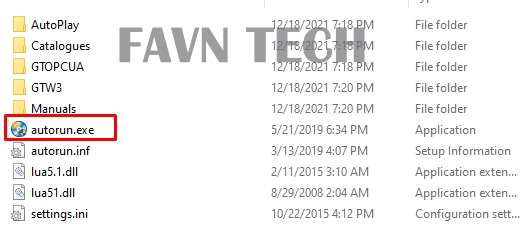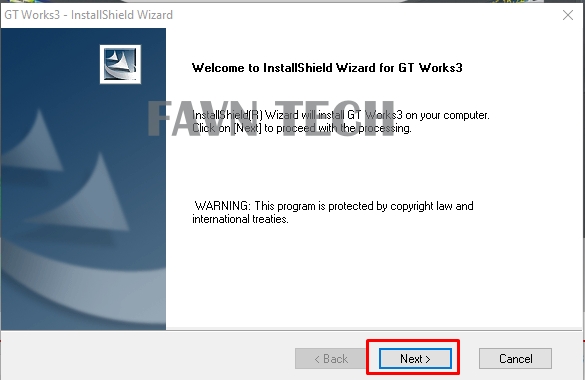Phần Mềm Lập Trình HMI Mitsubishi - GT Designer 3, Link Google Drive.
Bên cạnh PLC thì HMI Mitsubishi cũng là một trong số các loại HMI được sử dụng phổ biến trong các nhà máy, xí nghiệp. Các dòng HMI Mitsubishi phổ biến hiện nay là GOT 1000, GOT 2000. Để thiết kế được giao diện cho các dòng HMI này các bạn cần sử dụng phần mềm GT Designer 3.
Thông tin phần mềm GT Designer 3:
Version: 1.260W
Hãng: Mitsubishi
Năm cập nhập: 11/2021
Đặc điểm nổi bật của phần mềm GT Designer 3.
1. Phần mềm GT Designer 3 nằm trong gói phần mềm GT Works3 được sử dụng để thiết kế giao diện cho các dòng HMI Mitsubishi như: GOT-A800, GOT-A900, GOT-F900, GOT-1000, GOT-2000.
2. Giao diện được thiết kế trực quan, dễ nhìn.
3. Cung cấp nhiều tính năng giúp giảm thời gian thiết kế giao diện như: Có thể sử dụng lại thiết kế cũ của Project đã làm, tự động thay đổi kích thước các đối tượng phù hợp với kích thước màn hình khi thay đổi Model màn hình.
4. Thư viện hình ảnh, màn hình mẫu, biểu tượng đa dạng.
5. Hỗ trợ mô phỏng offline và kết nối với chương trình PLC thông qua GX Works2 hoặc GX Works3 ngay cả khi không có HMI và PLC.
Tham khảo thêm: Download phầm mềm lập trình GX Works2, GX Works3 cho PLC Mitsubishi {alertInfo}
Hướng dẫn cài đặt phần mềm lập trình HMI Mitsubishi - GT Designer 3.
1. Tải file cài đặt phần mềm GT Designer 3 (Link cuối bài viết)
2. Giải nén và được thư mục như hình dưới đây.
3. Chạy file "autorun.exe" để cài đặt phần mềm.
4. Tích chọn ô "GT Works3" để tiến hành cài đặt phần mềm.
5. Nhấn OK nếu có thông báo sau xuất hiện
6. Nhấn Next, để tiếp tục.
7. Điền thêm thông tin vào các ô: Name, Company, Key cài đặt: 095-394462924
8. Chọn Next, để tiếp tục.
9. Các bạn có thể tùy chọn cài đặt thêm các tiện ích khác nếu cần thiết. Sau Chọn Next, để tiếp tục.
10. Giờ thì làm một ly cafe nhâm nhi và chờ phần mềm tiến hành cài đặt nhé.
11. Nếu xuất hiện thông báo này thì nhấn OK, như vậy là hoàn thành cài đặt rồi.
12. Chọn "Yes" và nhấn OK để khởi động lại máy tính và hoàn tất quá trình cài đặt phần mềm.
Chúc các bạn thành công ! Nếu gặp vấn đề gì trong việc cài đặt, các bạn hãy để lại bình luận hoặc tham gia Group của FAVN TECH để được hỗ trợ sớm nhất.
Link tải phần mềm lập trình HMI Mitsubishi - GT Works3 phiên bản mới nhất: